Korjaa Microsoft Teams: Anteeksi, emme voineet yhdistää sinua

Näetkö usein virheen "Anteeksi, emme voineet yhdistää sinua" MS Teamsissa? Kokeile näitä vianetsintävinkkejä päästäksesi eroon tästä ongelmasta heti!
Apple tarjoaa iPhone-käyttäjilleen helpon tavan jakaa kuvia ja videoita muiden kanssa Jaettujen albumien kautta. Aiemmin "jaetuiksi valokuvavirroiksi" kutsutut albumit voidaan jakaa ystävien ja perheen kanssa, ja he voivat käyttää niiden sisältämää sisältöä, kunhan he ovat kirjautuneena iCloud-tilille iPhonessa, iPadissa, iPod touchissa tai Macissa. , Apple TV tai Windows-tietokone.
Jos sinulla on jaettuja albumeita Photos-sovelluksessasi, seuraavan viestin pitäisi auttaa sinua poistamaan ne iPhonesta.
Voit poistaa jaetut albumit iPhonestasi, jos olet jaettavien albumien luoja. On olemassa useita tapoja poistaa jaettuja albumeita, ja voit tehdä sen noudattamalla kunkin menetelmän vaiheita.
Tapa 1: Albumit-näytöltä
Jos haluat poistaa jaetut albumit iPhonesta, avaa Photos- sovellus iOS:ssä.

Napauta Kuvien sisällä Albumit- välilehteä alareunassa.

Tarkista tällä näytöllä, näkyykö albumi, jonka haluat poistaa, kohdassa Jaetut albumit. Jos albumi näkyy Jaetut albumit -kohdassa, napauta ja pidä alhaalla albumia, jonka haluat poistaa, saadaksesi lisää vaihtoehtoja.
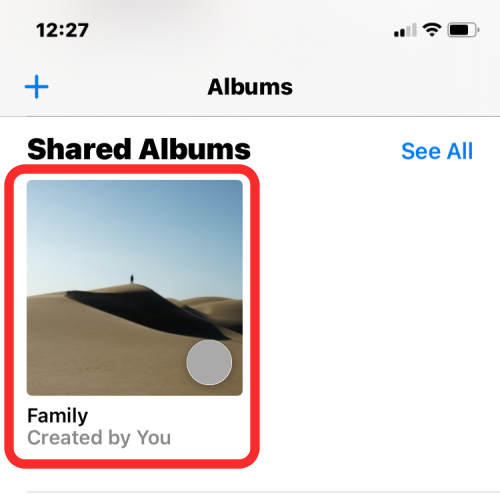
Valitse näkyviin tulevasta ylivuotovalikosta Poista albumi .
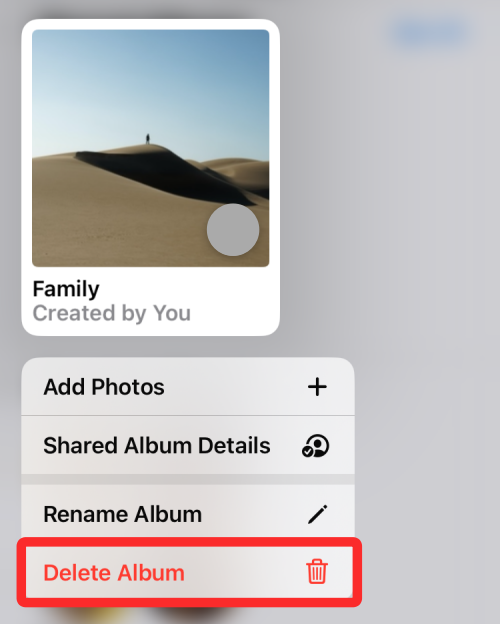
Näkyviin tulee kehote, jossa sinua pyydetään vahvistamaan toimintosi. Vahvista napauttamalla Poista .
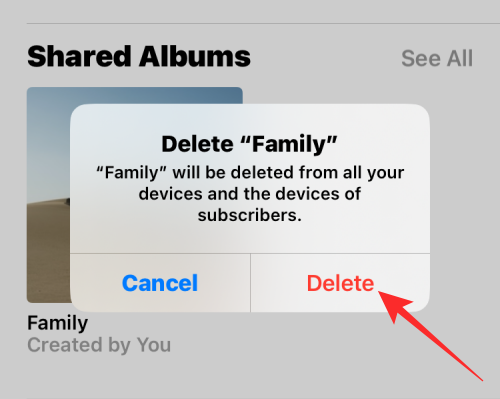
Valittu jaettu albumi poistetaan nyt iPhonestasi muiden Apple-laitteiden kanssa, jotka on yhdistetty iCloud-tiliisi.
Aiheeseen liittyvä: Kuinka muuttaa iPhonen kirkkautta
Voit käyttää Jaetut albumit -näyttöä Kuvien sisällä ja poistaa useita albumeja kerralla. Tätä varten avaa Photos -sovellus iOS:ssä.

Napauta Kuvien sisällä Albumit- välilehteä alareunassa.

Napauta "Jaetut albumit" -osiossa Näytä kaikki .
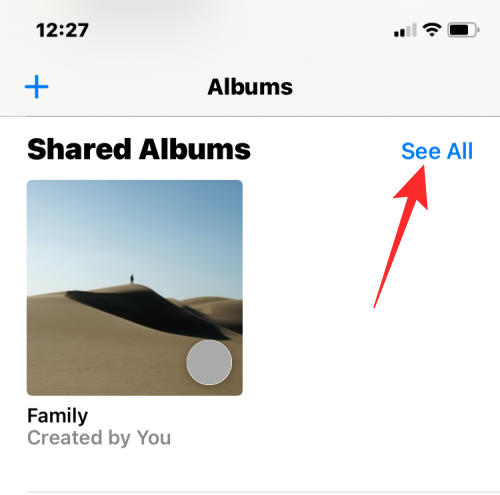
Näet nyt Jaetut albumit -näytön, jossa luetellaan kaikki albumit, jotka olet jakanut muiden kanssa tai jotka olet tilannut. Poistaaksesi albumin tästä luettelosta, napauta Muokkaa oikeassa yläkulmassa.
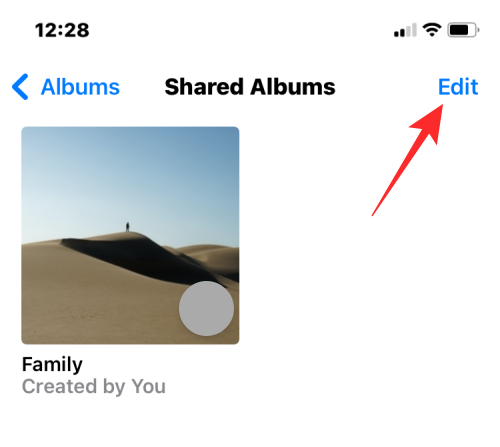
Napauta nyt punaista miinus (-) -kuvaketta albumissa, jonka haluat poistaa.
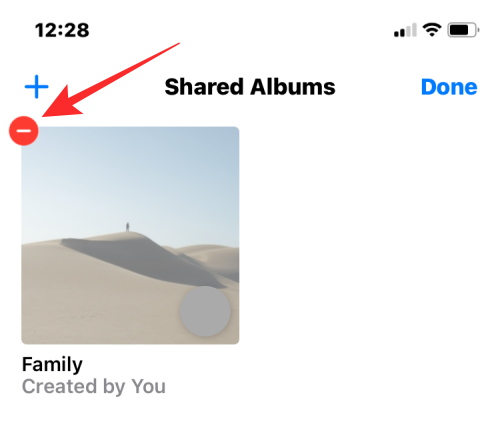
Napauta näkyviin tulevassa kehotteessa Poista .
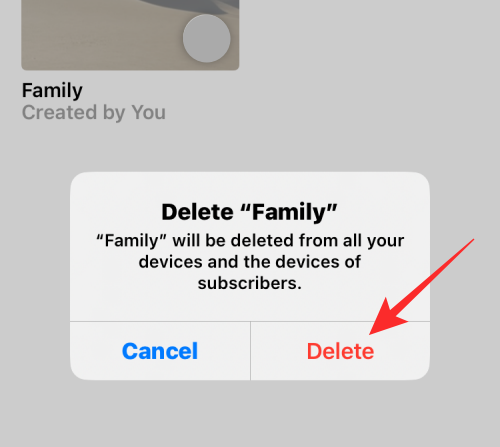
Valittu albumi poistetaan nyt iPhonestasi ja kaikista Apple-laitteistasi. Voit toistaa nämä vaiheet poistaaksesi useita albumeja Jaetut albumit -näytöstä.
Aiheeseen liittyvä: Pikakuvakkeiden luominen, muokkaaminen ja jakaminen iPhonessa
Voit myös poistaa jaetun albumin sen tietonäytöstä. Pääset sinne avaamalla iOS:n Kuvat- sovelluksen.

Napauta Kuvien sisällä Albumit-välilehteä alareunassa.

Valitse Jaetut albumit -kohdasta albumi, jonka haluat poistaa. Jos tämä albumi ei näy näytöllä, napauta Näytä kaikki ja valitse albumi, jonka haluat poistaa.

Napauta valitun albumin yläosassa olevaa Ihmiset-kuvaketta .
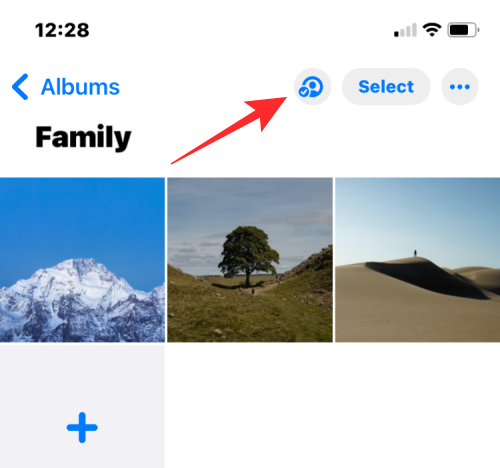
Tämä avaa Muokkaa jaettua albumia -näytön. Vieritä täällä alas ja napauta alareunassa Poista jaettu albumi .
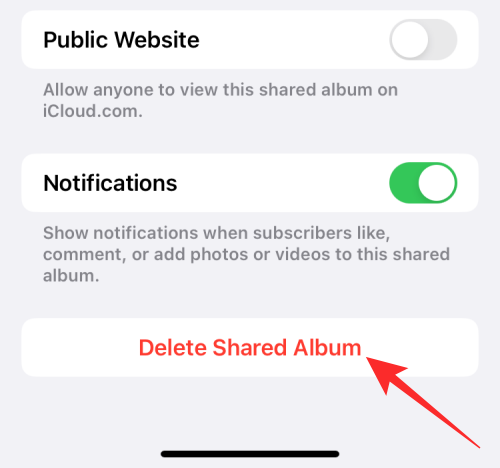
Vahvista tämä toiminto napauttamalla näkyviin tulevassa kehotteessa Poista .
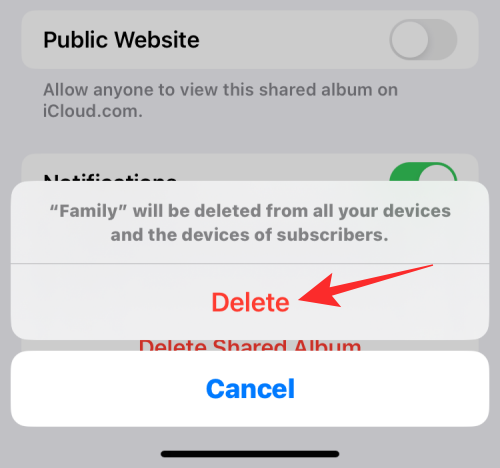
Jaettu albumi poistetaan nyt iPhonestasi ja muista Apple-laitteistasi.
Voit myös poistaa jaetun albumin sen albumiasetuksista Kuvissa. Tätä varten avaa Photos -sovellus iOS:ssä.

Napauta Kuvien sisällä Albumit-välilehteä alareunassa.

Valitse Jaetut albumit -kohdasta albumi, jonka haluat poistaa. Jos tämä albumi ei näy näytöllä, napauta Näytä kaikki ja valitse albumi, jonka haluat poistaa.

Napauta valitun albumin sisällä 3 pisteen kuvaketta oikeassa yläkulmassa.
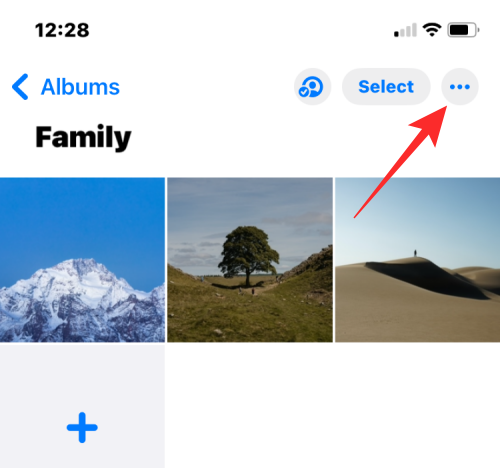
Valitse näkyviin tulevasta ylivuotovalikosta Poista albumi .
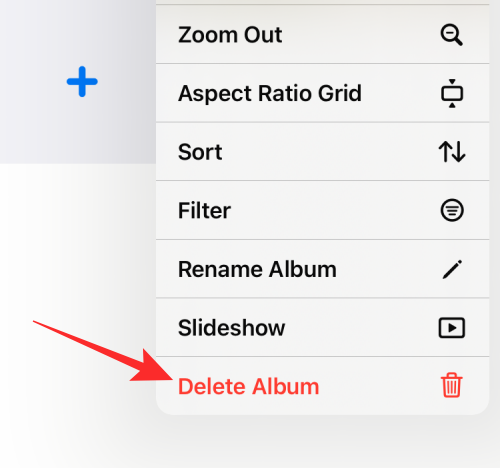
Vahvista toiminto napauttamalla Poista näytölle ilmestyvässä kehotteessa.
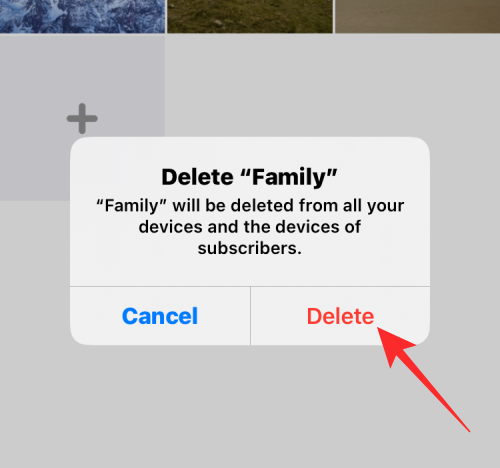
Valittu jaettu albumi poistetaan iPhonesi ja kaikkien muiden Apple-laitteiden kirjastosta.
Ei. Vaikka Jaettujen albumien tilaajat voivat lisätä omia kuviaan ja videoitaan albumiin, he eivät voi poistaa jonkun muun luomia jaettuja albumeita. Jos haluat poistaa jonkun muun jaetun albumin iPhonestasi, sinun on peruutettava albumin tilaus, jolloin albumi poistetaan Kuvat-sovelluksesta.
Kun poistat itsesi jaetusta albumista, albumi poistetaan iPhonesi Kuvat-sovelluksesta, mutta se on edelleen olemassa albumin muille jäsenille.
Kuvat-sovelluksen Jaetut albumit -osiossa ovat sekä albumit, jotka olet luonut jaettavaksi muiden kanssa, että albumit, joihin sinut on kutsuttu. Voit poistaa jaetun albumin, johon sinut on kutsuttu, poistamalla itsesi albumista. Tee se avaamalla Valokuvat -sovellus iOS:ssä.

Napauta Kuvien sisällä Albumit-välilehteä alareunassa.

Napauta "Jaetut albumit" -osiossa Näytä kaikki .
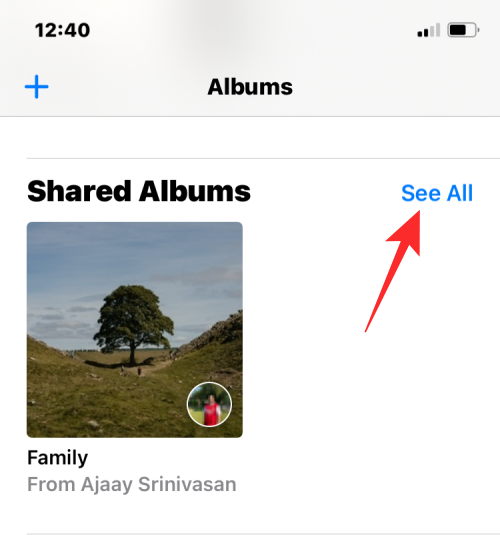
Näet nyt Jaetut albumit -näytön, jossa luetellaan sekä luomasi albumit että tilaamasi albumit. Napauta tämän näytön oikeassa yläkulmassa Muokkaa .
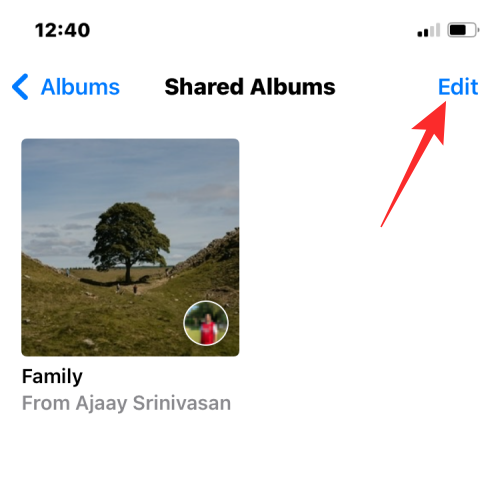
Peruuta albumin tilaus napauttamalla punaista miinus (-) -kuvaketta albumissa, josta haluat poistaa itsesi.
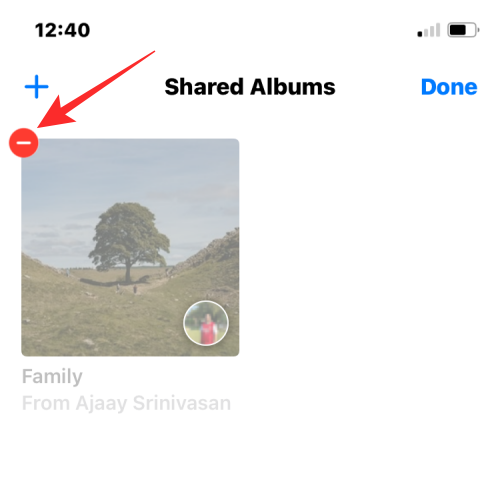
Valitse alareunassa näkyvästä kehotuksesta Peruuta tilaus .
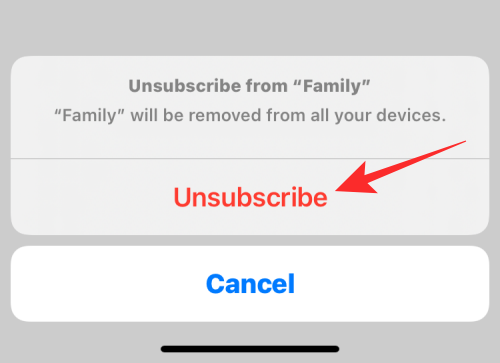
Albumi katoaa nyt Jaetut albumit -osiosta.
Vaihtoehtoisesti voit myös poistaa itsesi jaetusta albumista avaamalla albumin ensin kohdasta Albumit > Jaetut albumit.
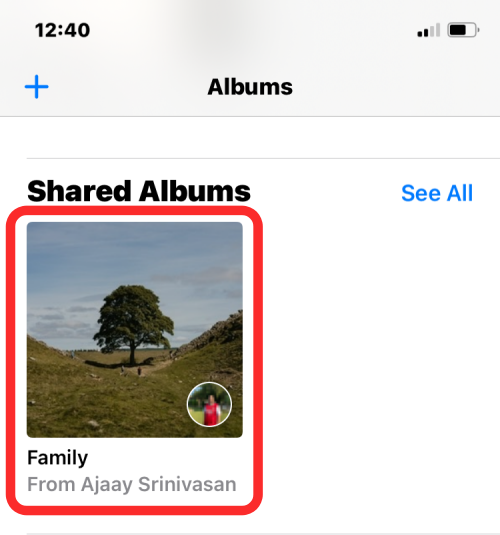
Napauta sen albumin sisällä, jonka haluat poistaa kirjastostasi, yläreunassa olevaa Ihmiset-kuvaketta .

Kun jaetun albumin tietoruutu tulee näkyviin, napauta Peruuta tilaus poistaaksesi itsesi jaetusta albumista.
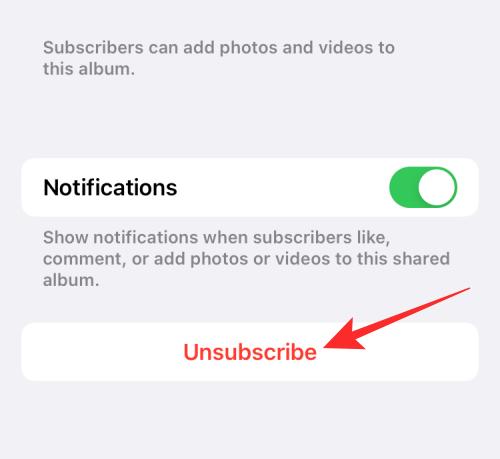
Voit vahvistaa toimintosi napauttamalla Peruuta tilaus uudelleen alla näkyvästä kehotuksesta.
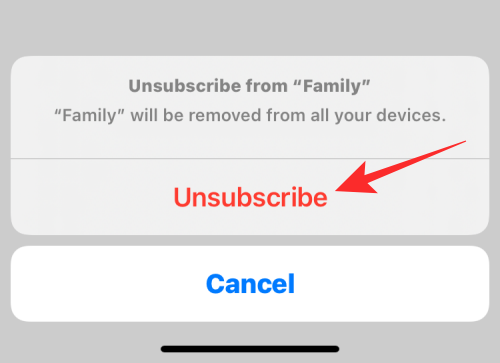
Jaettu albumi, johon sinut kutsuttiin, poistetaan nyt kirjastostasi.
Jos haluat säilyttää jaetun albumin sellaisenaan, mutta haluat vain rajoittaa ihmisiä, jotka voivat tarkastella ja jakaa sen sisältöä, voit tehdä sen poistamalla kutsumasi ihmiset kyseisestä albumista. Voit tehdä tämän avaamalla Valokuvat -sovelluksen iOS:ssä.

Napauta Kuvien sisällä Albumit-välilehteä alareunassa.

Valitse Jaetut albumit -kohdasta albumi, jonka haluat poistaa. Jos tämä albumi ei näy näytöllä, napauta Näytä kaikki ja valitse albumi, jonka haluat poistaa.

Napauta valitun albumin yläosassa olevaa Ihmiset-kuvaketta .
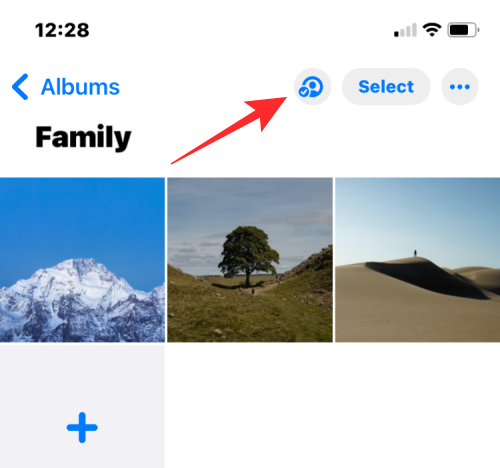
Tämä avaa Muokkaa jaettua albumia -näytön. Napauta tässä henkilöä, jonka haluat poistaa albumista.
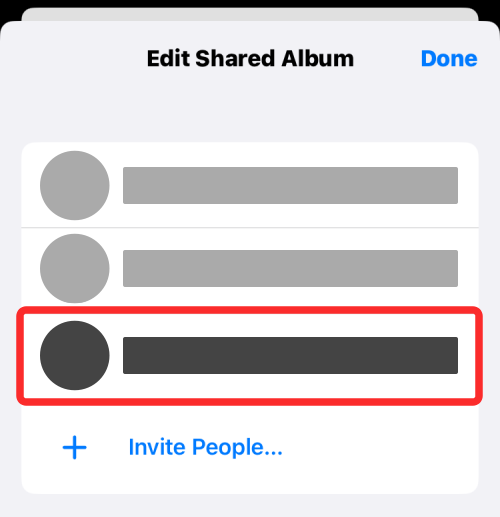
Napauta seuraavassa näytössä Poista tilaaja .
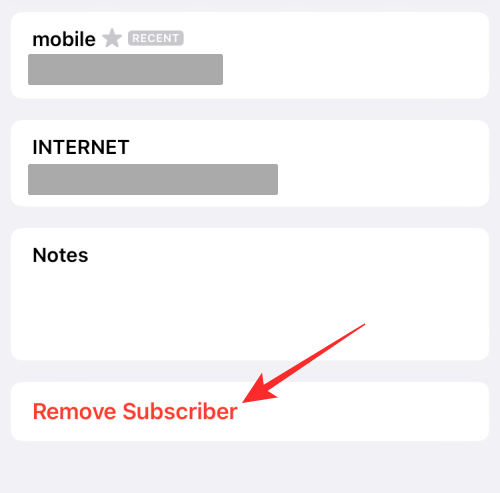
Valitse seuraavaksi näkyviin tulevasta kehotuksesta Poista .
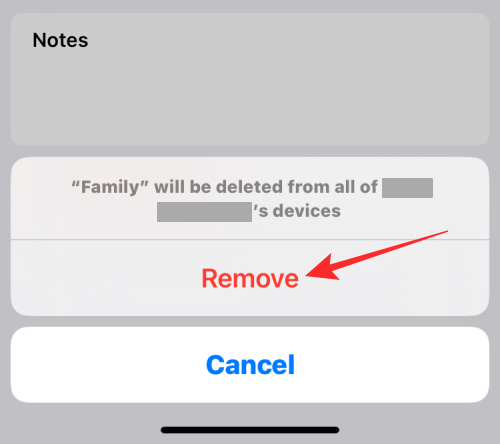
Tämä poistaa valitun henkilön jaetusta albumistasi. Albumi poistetaan myös mainitun henkilön laitteilta.
Kun päätät olla käyttämättä jaettuja albumeita enää tai jos haluat poistaa kaikki jaetut albumisi iPhonestasi, voit poistaa jaetut albumit kokonaan käytöstä. Voit poistaa Jaetut albumit käytöstä pysyvästi avaamalla iPhonen Asetukset -sovelluksen.
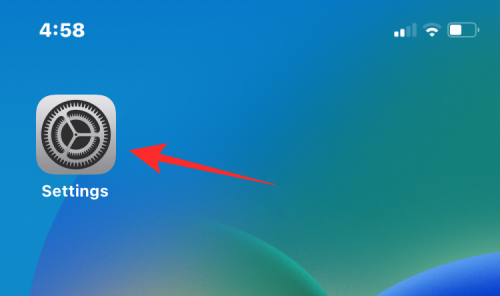
Valitse Asetuksista Valokuvat .
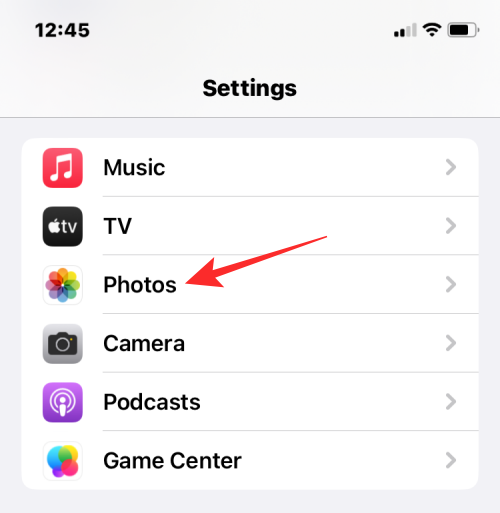
Vieritä seuraavassa näytössä alas ja sammuta Jaetut albumit -valitsin kohdasta "Albumit".
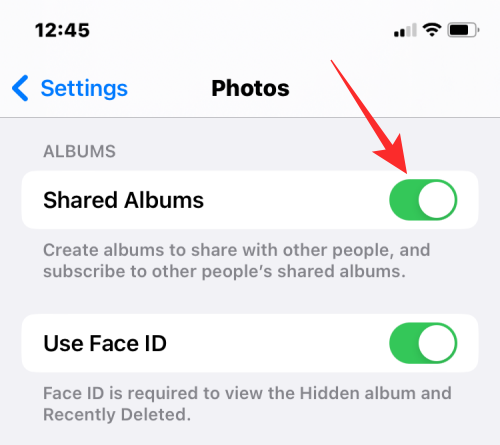
Sinua kehotetaan lähettämään viesti, joka kertoo, että tämä toiminto poistaa kaikki jaetut valokuvat iPhonestasi. Vahvista napauttamalla OK .
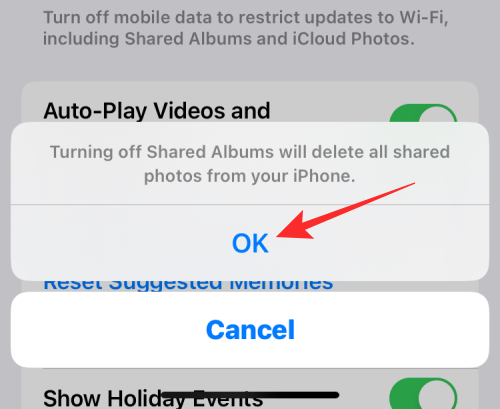
Jaetut albumit poistetaan nyt käytöstä laitteessasi.
Kun poistat iPhonellasi luomasi jaetun albumin, albumi poistetaan kaikilta laitteiltasi sekä albumisi tilaaneiden ihmisten laitteilta. Apple poistaa myös kaikki kuvat ja videot, jotka sinä ja muut olette jakaneet albumissa.
Albumi poistetaan myös verkosta. Tämä tarkoittaa, että jos jaettu albumi oli käytettävissä julkisen linkin kautta, linkki ei enää vie sinua tai ketään muuta jaettuun albumiisi.
Kun poistat luomasi jaetun albumin, albumi poistetaan automaattisesti kaikkien tilaajiesi laitteilta. Tämä toiminto ei lähetä minkäänlaisia ilmoituksia ihmisille, jotka ovat tilannut tämän albumin. Koska tämä albumi ei enää näy, kun he siirtyvät Kuvat-sovelluksen Jaetut albumit -osioon, tilaajat tietävät, että heidät joko poistettiin albumista tai sinä olet poistanut heidät. He eivät kuitenkaan tiedä, onko se poistettu vai poistettiinko ne.
Siinä kaikki, mitä sinun tarvitsee tietää jaettujen albumien poistamisesta iPhonen Photosista.
LIITTYVÄT
Näetkö usein virheen "Anteeksi, emme voineet yhdistää sinua" MS Teamsissa? Kokeile näitä vianetsintävinkkejä päästäksesi eroon tästä ongelmasta heti!
Tarvitsetko toistuvien kokousten aikataulutusta MS Teamsissa samoille tiimin jäsenille? Opi, kuinka perustaa toistuva kokous Teamsissa.
Onko sinulla RAR-tiedostoja, jotka haluat muuntaa ZIP-tiedostoiksi? Opi, kuinka RAR-tiedosto muutetaan ZIP-muotoon.
Opi, kuinka korjata OneDrive-virhekoodi 0x8004de88, jotta pilvitallennuksesi toimisi jälleen.
Microsoft Teams ei tällä hetkellä tue kokousten ja puheluiden lähettämistä televisioon suoraan. Mutta voit käyttää näyttöpeilausohjelmaa.
Spotify voi olla ärsyttävä, jos se avautuu automaattisesti aina, kun käynnistät tietokoneesi. Poista automaattinen käynnistys seuraamalla näitä ohjeita.
Mietitkö, miten ChatGPT voidaan integroida Microsoft Wordiin? Tämä opas näyttää sinulle tarkalleen, miten se tehdään ChatGPT for Word -lisäosan avulla kolmessa helpossa vaiheessa.
Tällä hetkellä Microsoft Teams Live Events -tilanteissa anonyymiä kysymistä ei voi poistaa käytöstä. Rekisteröityneet käyttäjät voivat jopa lähettää anonyymejä kysymyksiä.
Tässä oppaassa näytämme, kuinka voit vaihtaa oletusarvoisen zoom-asetuksen Adobe Readerissa.
Ristik viittaukset voivat tehdä asiakirjastasi paljon käyttäjäystävällisemmän, järjestelmällisemmän ja saavutettavamman. Tämä opas opettaa sinulle, kuinka luoda ristik viittauksia Wordissä.







